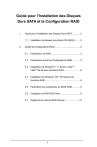2.5 Paramétrer les constituants du BIOS RAID. ASROCK Fatal1ty Z77 Professional
Ci-dessous, vous trouverez de brèves informations pour Fatal1ty Z77 Professional. Ce guide explique comment installer des disques durs SATA et configurer le RAID, y compris RAID 0, RAID 1, RAID 5 et RAID 10. Il couvre également l'installation des systèmes d'exploitation Windows avec les fonctions RAID.
Caractéristiques clés
- Compatible avec les disques durs Serial ATA (SATA) avec fonctions RAID.
- Prend en charge les niveaux RAID 0, RAID 1, RAID 5 et RAID 10.
- Fournit des instructions pour installer Windows avec fonctions RAID.
- Explique comment configurer le BIOS RAID Intel.
- Détaille comment supprimer un volume RAID.
Questions fréquemment posées
Cette carte mère accepte les niveaux RAID 0, RAID 1, RAID 5 et RAID 10.
Il est recommandé d'utiliser deux unités SATA de même taille pour le RAID 0. Vérifiez l'état de vos disques durs avant d'installer une nouvelle matrice RAID et sauvegardez vos données..
Réinitialisez votre ordinateur, appuyez sur lorsque le logiciel RAID vous le demande, puis suivez les instructions pour créer un volume RAID.